Mi a teendő, ha a Slack nem tudja elküldeni az üzeneteket

Ha a Slack nem tudja elküldeni az üzeneteket, néhány megoldást használhat a probléma végleges megoldására.
Előfordulhat, hogy a Slackben ilyen vagy olyan okból már nincs szüksége csatornára. Ebben a forgatókönyvben véglegesen törölheti a csatornát, és elveszítheti a benne lévő összes üzenetet. Alternatív megoldásként archiválhatja a csatornát.
A csatorna archiválása megakadályozza, hogy az emberek új üzeneteket küldjenek, letiltja a csatornára telepített alkalmazásokat, és egy üzenetet tesz közzé, amely megerősíti a csatorna archiválását. A felhasználók továbbra is megtalálhatják az archivált csatornákat a csatornaböngészőben, és elolvashatják az üzenetek előzményeit. Az archivált csatornán lévő üzenetek továbbra is megjelennek a keresésben. Az archivált csatornák a jövőben bármikor törölhetők, ha már nincs rájuk szükség. Vagy törölhetők az archiválásuk, ami újraaktiválja a csatornát.
A csatorna archiválása és archiválásának megszüntetése ideális az ideiglenes, de megismételhető projekteknek szentelt csatornákhoz. Például, ha egy kis csapat minden évben megtervezi a karácsonyi partit, januárban archiválhatja a csatornát. Ezután hagyhatja az év nagy részében, amíg újra szükség lesz rá.
Ha archiválni szeretne egy csatornát, lépjen a további csatornabeállításokhoz. Nyissa meg a módosítani kívánt csatornát, majd kattintson a „Csatorna részleteinek megjelenítése” gombra a jobb felső sarokban. Ezután kattintson a „Tovább” feliratú hárompontos ikonra, és válassza a „További beállítások” lehetőséget. Alternatív megoldásként kattintson a jobb gombbal a listában a csatornára, és válassza ki a „További beállítások” lehetőséget a jobb gombbal kattintó menüből. De könnyebb véletlenül rossz csatornára kattintani.
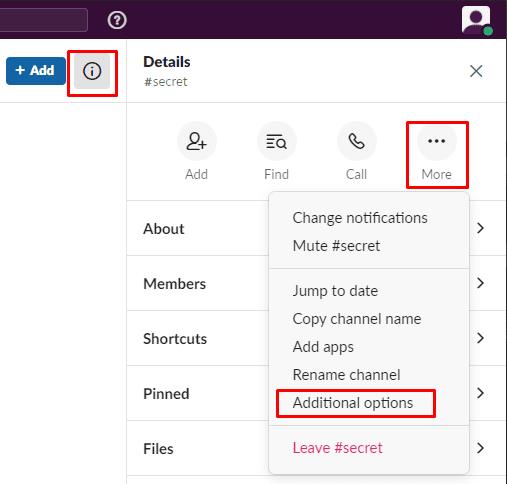
Nyissa meg a további csatornabeállításokat.
A további lehetőségeknél válassza a „Csatorna archiválása” lehetőséget.
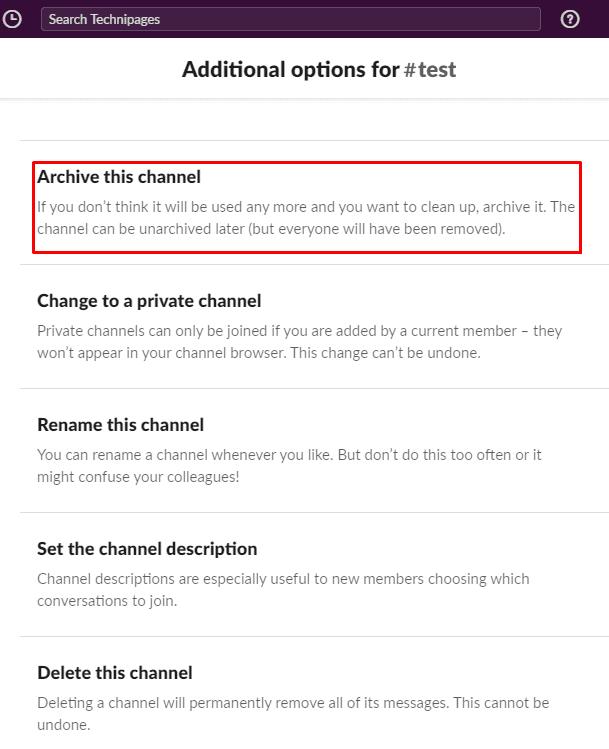
A csatornabeállításoknál kattintson a „Váltás privát csatornára” lehetőségre.
Tekintse át a megjegyzéseket arról, hogy mit tesz az archiválás egy csatornánál, majd kattintson az „Igen, archiválja a csatornát” lehetőségre.
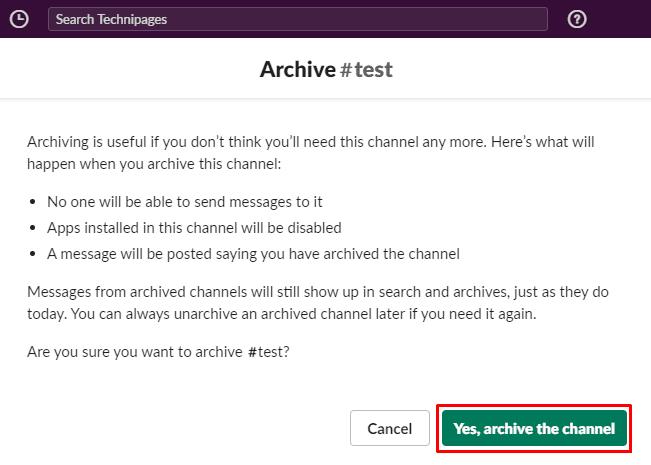
Erősítse meg a csatorna archiválását az „Igen, archiválja a csatornát” lehetőségre kattintva.
A Slack-csatorna archiválása elrejti a csatornát mindenki csatornalistájáról. Ennek ellenére a csatorna- és üzenetelőzmények kereshetők és elérhetők a csatornaböngészőn keresztül. Ezenkívül a jövőben, ha a csatornára ismét szükség lesz, könnyen újraaktiválható. Az útmutató lépéseit követve archiválhat minden csatornát, amelyre szüksége van a munkaterületen, feltéve, hogy rendelkezik a megfelelő jogosultságokkal.
Ha a Slack nem tudja elküldeni az üzeneteket, néhány megoldást használhat a probléma végleges megoldására.
Ha integrálni szeretné a Microsoft Teams szolgáltatásait a Slackbe és fordítva, akkor több webszolgáltatásról is tudnia kell.
Miért válassza a Slacket és nem a Skype-ot? A lazaság kevesebb kommunikációs zavaró tényezőt biztosít a csapattérben, és lehetővé teszi, hogy időben hozzáférjen a megfelelő információkhoz.
A kéttényezős hitelesítés bekapcsolásával adjon további biztonsági réteget Slack-fiókjaihoz. Nézze meg, milyen egyszerű engedélyezni.
Szüksége van Slack tagi azonosítóra? Nézze meg, milyen lépéseket kell követnie a gyors megtaláláshoz.
A Slack egyik nagyszerű tulajdonsága a Slackbot, amely egy bizonyos parancsokra reagáló bot. A Slackbot konfigurálható úgy is, hogy testreszabható legyen
A gyanús tevékenységek ellenőrzése alatt tartásához használhatja a Slacks hozzáférési naplóit. Nézze meg, hogyan férhet hozzá.
Ha egy téma túl népszerűvé válik ahhoz, hogy figyelmen kívül hagyjuk, miért ne hoznánk létre neki egy csatornát a Slacken? Nézze meg, hogyan hozhat létre csatornát.
Győződjön meg róla, hogy mindenki követi az Ön irányelveit, amikor elnevezi magát a Slacken. Tekintse meg, hogyan jelenítheti meg ezeket a szabályokat ezzel az oktatóanyaggal.
Nem elégedett a Slack alapértelmezett munkahelyi naplójával? Nézze meg, milyen lépéseket kell követnie a módosításhoz.
Az emoji szórakoztató és könnyed módja a kommunikációnak, még a nyelvi korlátokat is átlépik, mivel nem támaszkodnak szavakra. A Slack-munkaterületen nagyszámú Szüksége van egy bizonyos típusú emoji karakterre? Használja ezt az útmutatót saját egyéni hangulatjel-karakterek hozzáadásához.
A Slack egy online csevegőprogram, amelyet gyakran használnak a vállalatok és más szakemberek az egymással való kapcsolattartásra. A Slack programnak sok van
Nehéz lehet megtalálni a módját, hogy segítse a csapatot a kapcsolattartásban, miközben produktív marad. Talán hallott már a Slackről, egy üzenetküldő alkalmazásról, amely úgy tűnik, mindent elhoz
Ezzel az oktatóanyaggal megtudhatja, milyen egyszerű az időzónák megváltoztatása a Slackben. Kevesebb, mint egy percen belül megváltoztatja az időzónát.
Bár a Jira alkalmazás új, gyorsan az egyik legjobb alkalmazás lett az emlékeztetők és értesítések beállítására a Slack csoportokban. Nem csak a Jira Ez az oktatóanyag a Jira-emlékeztetők beállítását tanítja meg a Slack Groupsban.
Ideje mindenkinek megváltoztatnia a jelszavát a Slacken. Nézze meg, hogyan kényszeríthet mindenkit egy új létrehozására.
A fontos Slack üzenetekről biztonsági másolatot kell készíteni. Tekintse meg, hogyan exportálhatja a Slack-munkaterület adatait.
A Slack egy internetes csevegőalkalmazás, amely lehetővé teszi, hogy a csevegései rendszerezve maradjanak munka közben. A beszélgetések téma szerint, privátban egyeztethetők
Túl sok e-mailt kap? Ha el szeretné távolítani a Slack értesítő e-mailjeit a postaládájából, ezek a tippek érdekelni fogják.
A Slack értesítései nagyszerű módja annak, hogy lépést tartson a kapott üzenetekkel, a megjegyzésekkel, amelyekben megemlítettek, és az üzenetszálakkal kapcsolatban.
A WhatsApp web nem működik? Ne aggódj. Íme néhány hasznos tipp, amivel újra működésbe hozhatod a WhatsApp-ot.
A Google Meet kiváló alternatíva más videokonferencia alkalmazásokhoz, mint például a Zoom. Bár nem rendelkezik ugyanazokkal a funkciókkal, mégis használhat más nagyszerű lehetőségeket, például korlátlan értekezleteket és videó- és audio-előnézeti képernyőt. Tanulja meg, hogyan indíthat Google Meet ülést közvetlenül a Gmail oldaláról, a következő lépésekkel.
Ez a gyakorlati útmutató megmutatja, hogyan találhatja meg a DirectX verzióját, amely a Microsoft Windows 11 számítógépén fut.
A Spotify különféle gyakori hibákra utal, például zene vagy podcast lejátszásának hiányára. Ez az útmutató megmutatja, hogyan lehet ezeket orvosolni.
Ha a sötét módot konfigurálod Androidon, egy olyan téma jön létre, amely kíméli a szemed. Ha sötét környezetben kell nézned a telefonodat, valószínűleg el kell fordítanod a szemedet, mert a világos mód bántja a szemedet. Használj sötét módot az Opera böngészőben Androidra, és nézd meg, hogyan tudod konfigurálni a sötét módot.
Rendelkezik internetkapcsolattal a telefonján, de a Google alkalmazás offline problémával küzd? Olvassa el ezt az útmutatót, hogy megtalálja a bevált javításokat!
Az Edge megkönnyíti a biztonságos böngészést. Íme, hogyan változtathatja meg a biztonsági beállításokat a Microsoft Edge-ben.
Számos nagyszerű alkalmazás található a Google Playen, amelyekért érdemes lehet előfizetni. Idővel azonban a lista bővül, így kezelni kell a Google Play előfizetéseinket.
A videofolytonossági problémák megoldásához a Windows 11-en frissítse a grafikus illesztőprogramot a legújabb verzióra, és tiltsa le a hardveres gyorsítást.
Ha meg szeretné állítani a csoportbejegyzések megjelenését a Facebookon, menjen a csoport oldalára, és kattintson a További opciók-ra. Ezután válassza az Csoport leiratkozása lehetőséget.




























